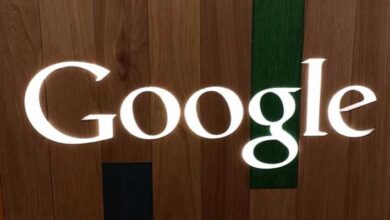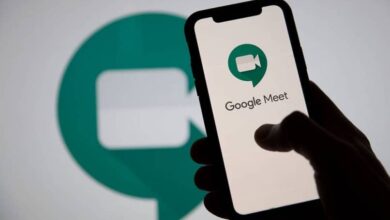كيفية تغيير السمات الافتراضية التي يجلبها Google Chrome
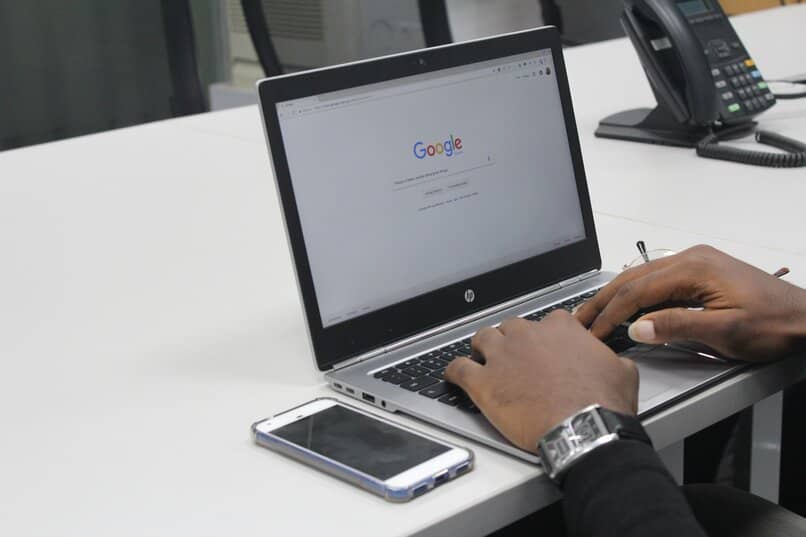
يحتوي متصفح الويب Google Chrome على العديد من العناصر التي يمكنك استخدامها، مثل تخصيص Chrome على جهاز الكمبيوتر الخاص بك باستخدام سمة ممتعة . يمكن رؤية السمات على حافة المتصفح وأيضًا في الخلفية عند فتح علامة تبويب جديدة، ويتم حفظ هذه السمات بشكل دائم في حساب Google الخاص بك، بحيث يمكنك رؤيتها عندما تقوم بتسجيل الدخول باستخدام حساب Google Chrome الخاص بك في أي مكان.
أين يمكن تنزيل المزيد من السمات لمتصفح Chrome؟
السمات عبارة عن سلسلة من العناصر الملونة والمزخرفة التي تعمل على تعديل المظهر الخارجي لمتصفح الويب. يحتوي متصفح الويب الخاص بشركة Google على متجر افتراضي أو “سوق Chrome الإلكتروني” حيث يمكنك البحث عن ملحقات وموضوعات Google Chrome المجانية وتثبيتها والحصول عليها بألوان وأنسجة مختلفة، مما سيسمح لك بتخصيص حساب Google Chrome الخاص بك على جهازك.
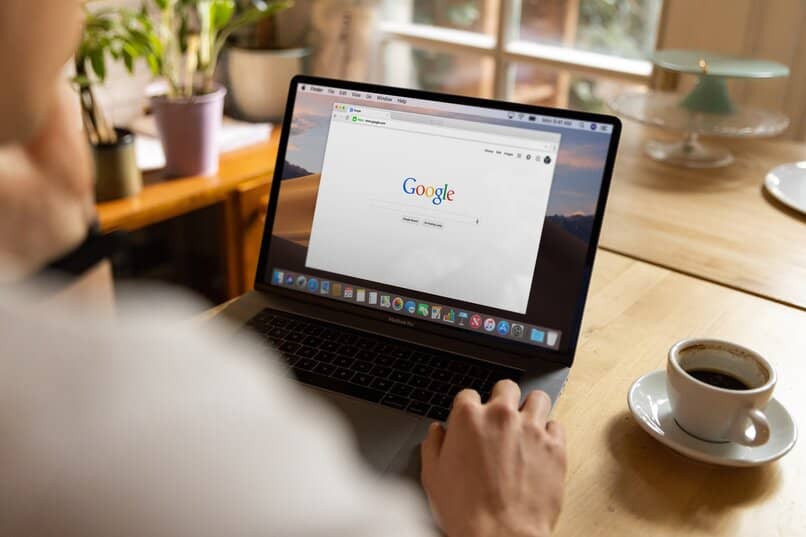
أدخل سوق كروم الإلكتروني
- أدخل إلى متصفح جوجل كروم.
- انتقل إلى شريط الإشارات المرجعية وانقر على أيقونة “التطبيقات ” الموجودة على الجانب الأيسر.
- ثم بمجرد فتح الصفحة، ستجد جميع التطبيقات المثبتة في حسابك في Google Chrome.
- انتقل إلى أسفل يمين الشاشة وانقر على “Chrome Web Store”.
- بمجرد دخولك إلى المتجر الافتراضي أو سوق Chrome الإلكتروني، يمكنك البحث عن الملحقات أو السمات أو إضافتها أو حذفها في حساب Google Chrome الخاص بك.
ما هو الإجراء لتغيير سمة متصفح Google؟
قد تختلف إجراءات إضافة سمة أو تثبيتها في متصفح Google الخاص بك اعتمادًا على الجهاز الذي تدخل منه، ومن المهم أيضًا ملاحظة أن خيارات التخصيص تختلف أيضًا، حيث أنه من جهاز الكمبيوتر الخاص بك ستتمكن من الحصول على المزيد من خيارات التخصيص بخلاف إذا قمت بالوصول إليه من هاتفك الذكي أو جهازك اللوحي.
على جهاز الكمبيوتر
- افتح جوجل كروم على جهاز الكمبيوتر الخاص بك.
- انتقل إلى أعلى اليمين وانقر على أيقونة النقاط الثلاث، ثم انقر على “الإعدادات”.
- ثم في أقصى اليمين ستظهر عدة خيارات، اضغط على “المظهر”،
- انقر على “الموضوعات” وسيتم فتح سوق Chrome الإلكتروني. يمكنك أيضًا الوصول إلى المتجر الافتراضي من خلال النقر على “التطبيقات” ويمكنك إضافة سمة أو إزالتها من سوق Chrome الإلكتروني.
- بعد ذلك، بمجرد دخولك إلى سوق Chrome الإلكتروني، ستشاهد مجموعة واسعة من خيارات الفئات للاختيار من بينها، وسيكون عليك فقط النقر على الفئة التي تفضلها أكثر ثم تحديد أي من الصور المصغرة لمعاينة السمات المختلفة.
- اختر المظهر الذي تريد استخدامه، ثم حدد “إضافة إلى Chrome” .
- سيتم تطبيق المظهر الذي تختاره على الفور وبعد تثبيته، سيظهر خيار “تراجع” أسفل شريط الإشارات مباشرةً.
على الروبوت
هناك طريقتان لإضافة سمة لتخصيص متصفح هاتفك الذكي أو جهازك اللوحي الذي يعمل بنظام Android. للقيام بذلك، يجب عليك أولاً تثبيت تطبيقات Google Chrome أو Google Go ، اعتمادًا على التطبيق المتوفر لديك، قم بتنفيذ الإجراءات التالية:
جوجل كروم
- افتح تطبيق Google Chrome على هاتفك أو جهازك اللوحي الذي يعمل بنظام Android.
- انتقل إلى أعلى اليمين، وانقر على أيقونة النقاط الثلاث، ثم انقر على “الإعدادات” .
- اذهب إلى أسفل الشاشة وانقر على “الموضوعات”
- ثم ستلاحظ أن لديك خيارين لتحديد المظهر الفاتح أو المظهر الداكن.
جوجل اذهب
- افتح محرك البحث جوجل جو .
- انقر على خيار ” التطبيقات” .
- ثم اضغط في أي مكان على الشاشة وسيظهر خيار “تحديد خلفية” تلقائيًا وبعد ذلك يمكنك تحديد صورة أو صورة من معرض الصور الخاص بك لتعيينها كخلفية.
- إذا كنت تريد إزالته، فانقر مرة أخرى على أي نقطة على الشاشة وسيظهر خيار “إزالة الخلفية”.
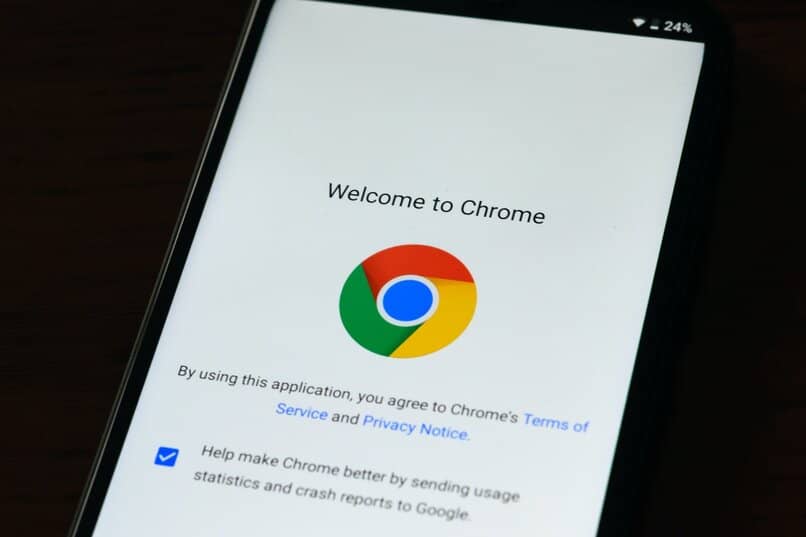
كيفية تغيير لون شريط أدوات جوجل كروم؟
- افتح نافذة أو علامة تبويب في جوجل كروم.
- انتقل إلى أسفل يمين شاشتك وابحث عن الزر ” تخصيص Chrome” بجوار رمز القلم الرصاص.
- بمجرد الدخول، سترى ثلاثة خيارات “الخلفية والاختصارات واللون والموضوع”.
- انقر على “اللون والموضوع” وبعد ذلك ستظهر العديد من خيارات الألوان التي يمكنك الاختيار من بينها، ما عليك سوى اختيار اللون الذي يعجبك أكثر وهذا كل شيء.